Как сделать Гугл поиском по умолчанию в Гугл хром

Предыдущая статья: Как включить линейку в Word 2010
Следующая статья: Как поставить (установить ) пароль на Windows (Виндовс )7
Google – это наиболее популярная и точная поисковая система в мире. Ее простота и удобство позволяют работать быстро и эффективно в Интернете. В этой инструкции вы найдете подробное описание того, как сделать Google поиском по умолчанию в Google Chrome.
Помимо этого вы можете установить «Голосовой поиск». Эта новая технология позволяет распознавать голос человека на нескольких языках. Для того чтобы подключить эту функцию откройте страницу Гугл и нажмите на микрофон.
Добавляем поиск от Google в Chrome
Обычно Гугл находится в списке основных поисковиков. Однако если по какой-то причине он отсутствует, необходимо добавить его вручную.
Для этого выполните следующие действия:
- нажмите на кнопку «Настройка и управление Chrome» в правом верхнем углу и «Настройки»;
- в разделе «Поисковые системы» нажмите «Выберите поисковую систему по умолчанию»;
- прокрутите список до конца и задайте параметры.
 Настройка IPTV для просмотра на компьютере. Читать про настройку IP-TV через роутер.
Настройка IPTV для просмотра на компьютере. Читать про настройку IP-TV через роутер.
Zyxel Keenetic Lite 2 — настроим роутер для Дом ру? Подробно тут.
Для того чтобы включить Google в перечень основных поисковиков:
- в графе «Добавить систему» – Google;
- в «Ключевое слово» – google.com;
- в «Ссылке с параметром %s вместо запроса» добавьте URL-адрес поисковика.
Видео: устанавливаем поисковую систему по умолчанию
Выбираем Google поиском по умолчанию
После того как поисковик был добавлен в список необходимо его сделать главным поиском – т.е. поисковиком по умолчанию.
Это дает следующие возможности:
- при наборе запроса в пустую адресную строку будет открываться поисковая выдача Гугл;
- при выделении слова на странице и нажатии правой клавишей мыши, появится возможность отправить поисковый запрос по нему.
Установка через панель «Настройка и управление»
Для того чтобы сделать Гугл поисковой системой по умолчанию на компьютере выполните следующее:
- откройте браузер Chrome и зайдите в меню настоек, нажав на кнопку в правом верхнем углу;
- после того как откроется меню выберите «Настройки», перейдите к разделу «Поисковые системы»;
- нажмите на кнопку «Настроить поисковые системы»;
- из предоставленного списка поисковиков выберите Google. При этом необходимо нажать с правой стороны строчки «Использовать по умолчанию».
Чтобы выбрать Google поиском по умолчанию на мобильном устройстве необходимо:
- зайти в настройки браузера Chrome;
- выбрать раздел «Основные»;
- установить эту Гугл поисковой системой по умолчанию.
 Настройка роутера и мобильного интернета. Читать, о настройках мобильного роутера Yota.
Настройка роутера и мобильного интернета. Читать, о настройках мобильного роутера Yota.
Быстрая настройка роутера DIR 620 для Билайн. Тут.
Как зайти в настройки роутера вай фай? Подробно далее.
Гугл можно сделать поисковиком по умолчанию, задав соответствующие параметры в настройках поиска. Это позволяет ускорить облегчить доступ к поисковой системе при работе в Интернете.

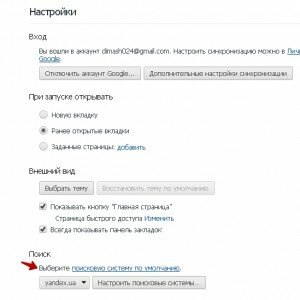
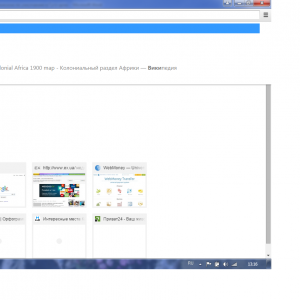

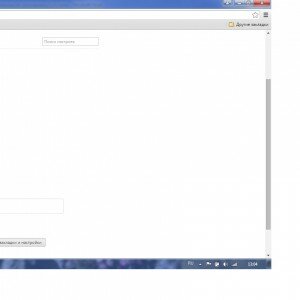
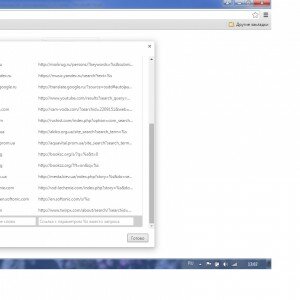



А у меня залег какой-то строгий вирус или что это, в общем после закрытия браузера поиск по умолчанию меняется на go-search. Менял снова поиск на google и переустанавливал браузер — не помогает.